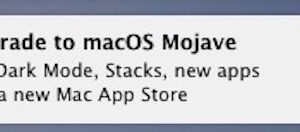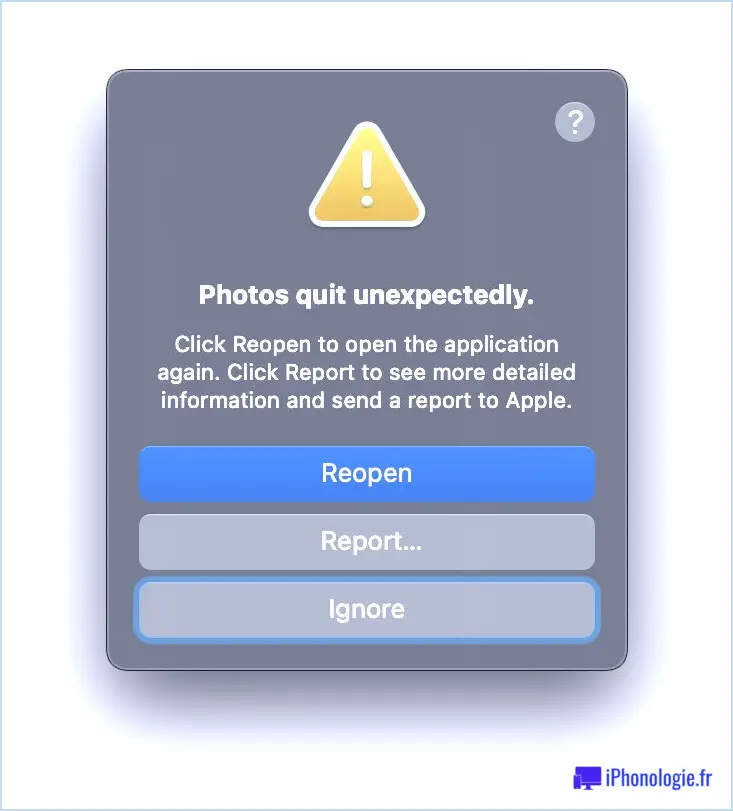Comment utiliser la caméra panoramique de l'iPhone pour prendre des photos panoramiques
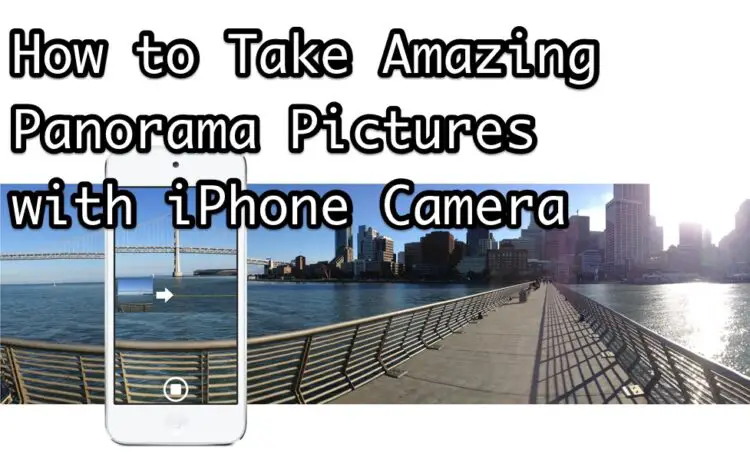
L'appareil photo Panorama est l'une des meilleures fonctionnalités de l'application iPhone Camera, elle permet de prendre des photos panoramiques de qualité incroyable, sans ajouter d'autres applications à votre iPhone.
L'incroyable fonction de photographie est désormais intégrée directement dans iOS et fonctionne sur tous les appareils iPhone modernes dans le cadre de l'application Camera.
Si vous ne connaissez pas la fonction de caméra panoramique de l'iPhone ou si vous ne l'avez pas encore utilisée, cette présentation vous montrera comment l'utiliser et vous donnera quelques conseils pour obtenir de bonnes images panoramiques.
Comment utiliser la caméra panoramique sur l'iPhone
Dans les versions modernes d'iOS, y compris iOS 11, 10, 8, 9, etc., l'accès et l'utilisation de la fonction de caméra panoramique de l'iPhone est très facile, c'est l'une des options de l'application Camera :
- Ouvrez l'application "Camera" et passez sur les options du bas jusqu'à ce que l'option "PANO" soit sélectionnée
- Tapez sur le bouton de l'appareil photo comme d'habitude, cela commence à capturer l'image panoramique, gardez l'iPhone stable pendant que vous faites un panoramique lent de l'image
- Lorsque vous avez terminé, appuyez à nouveau sur le bouton de l'appareil photo pour terminer la capture de l'image panoramique
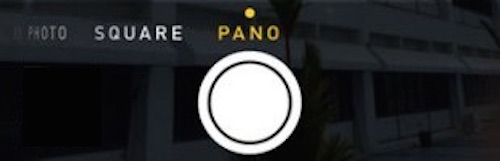
Votre image panoramique sera stockée dans l'application Photos avec d'autres images comme d'habitude.
Les photos panoramiques peuvent être assez volumineuses en termes de taille et de résolution de fichier. Soyez donc prêt à manipuler une grande image si vous comptez la partager, la modifier ou l'utiliser d'une autre manière.
Il n'y a pratiquement pas de temps d'attente pour le rendu de l'image finale, grâce à la façon dont Apple "peint" l'image en direct lors de la prise du panorama.
Vous pouvez cliquer sur l'image ci-dessous pour voir une image panoramique en taille réelle d'un très beau paysage filmé sur un iPhone :

5 conseils pour les meilleurs résultats de photos panoramiques
- Tenez-vous bien et visez à vous centrer sur la ligne prévue
- Déplacer lentement à l'horizontale pour permettre des ajustements de l'éclairage comme des panoramiques
- Tapoter une zone d'éclairage neutre pour l'exposition initiale, éviter le blocage de l'exposition dans des situations d'éclairage très variées
- Si vous vous retrouvez avec des artefacts et/ou des régions de pixels noirs, utilisez la fonction de recadrage directement sur l'iPhone pour les nettoyer instantanément
- Vous pouvez également prendre des photos panoramiques de gauche à droite, ou verticalement, simplement en tapant sur l'appareil photo ou en faisant tourner l'iPhone
Une fois que Panorama est actif, se déplacer lentement et rester stable pour "peindre" votre photo panoramique donne les meilleurs résultats. Si vous bougez trop rapidement, l'appareil photo n'aura pas le temps de s'adapter correctement aux changements d'éclairage, et des artefacts peuvent apparaître sur l'image finale, soit sous forme de pixels noirs pour les zones manquantes ou hors de la ligne de guidage, soit sous forme de transitions grossières. Vous pouvez voir un exemple d'artefact de transition grossière qui peut se produire à partir d'un mouvement rapide dans le coin droit de cet échantillon d'image panoramique d'un iPhone 5, par ailleurs très beau.
Les photos panoramiques sont stockées dans l'application Photos Camera Roll comme d'habitude, et vous pouvez les envoyer par e-mail ou par message comme vous le souhaitez. Si vous souhaitez obtenir la version de la plus haute qualité d'une image panoramique, vous devrez connecter l'iPhone à un ordinateur et transférer les photos par USB, sinon elles seront automatiquement compressées et réduites en taille et en résolution de fichier à une taille comprise entre 5000×1000 et 8000×2000 pour économiser l'utilisation des données et rendre raisonnable l'ouverture sur les appareils iOS et dans les courriels. Les photos panoramiques originales sont gigantesques, avec une résolution de 20 000 x 4 000 pixels. Préparez-vous donc à ce que l'espace de stockage de l'iPhone disparaisse rapidement si vous en prenez beaucoup.
Cliquez ci-dessous pour lancer un échantillon de panorama iPhone absolument magnifique, la résolution est réduite de 20k x 4k à 5597 x 1024 (un grand merci à Ryan pour avoir pris cette photo incroyable et nous avoir permis de la poster !)

Prendre une photo panoramique avec l'iPhone et les versions antérieures d'iOS
Dans les versions précédentes d'iOS, l'accès au mode Panorama Camera est disponible bien qu'il soit légèrement différent. Voici comment dans iOS 6 par exemple :
- Ouvrez la caméra (le moyen le plus rapide est de la fermer à clé)
- Appuyez sur "Options" en haut, puis sur "Panorama" dans le menu
- Touchez le bouton de l'appareil photo pour commencer à prendre une photo, puis déplacez-vous lentement tout en gardant l'iPhone stable pendant que l'image panoramique est dessinée
- Terminez en atteignant la fin de la ligne de guidage panoramique ou en tapant à nouveau sur le bouton de l'appareil photo
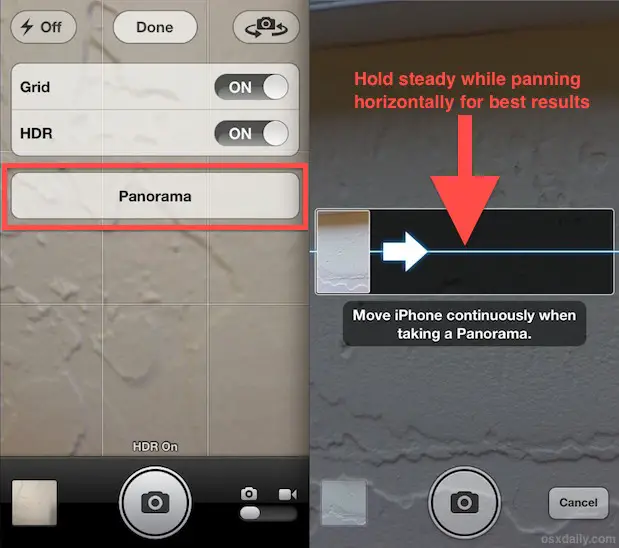
Enfin, bien que la caméra panoramique intégrée soit limitée aux nouveaux appareils comme les modèles iPhone X, iPhone 8, 7, Plus, 6s, 6 Plus, 5S, 5, et 4S, les anciens iPhones ne sont pas totalement hors d'atteinte... si vous avez un iPhone 4, iPhone 3GS, ou si vous voulez prendre des panoramiques avec un iPod touch ou un iPad, une excellente application tierce appelée Dermandar est disponible pour 2 $ sur l'App Store .